Não há dúvida de que o Kindle Fire é um bom tablet. Mas está longe de ser perfeito. Na verdade, podemos encontrar várias falhas. Uma das falhas que a maioria das pessoas notou é a incapacidade de mudá-lo papel de parede do seu Kindle Fire. Em primeiro lugar, você não pode encontrar todas as opções de configuração de papel de parede no Kindle Fire, em segundo lugar, mesmo se você definir a imagem como papel de parede por meio de alguns aplicativos de terceiros, o sistema retornará ao papel de parede original assim que você congelar a tela.
Existe uma maneira simples e definitiva de alterar o papel de parede no Kindle Filre? A resposta é sim.
Abaixo está um breve tutorial mostrando as etapas a seguir para definir o papel de parede e a imagem desejada no seu Kindle Fire.
NB: Este tutorial só funciona em Kindle Fire enraizado (ou seja, desbloqueado). Na net existem muitos artigos que explicam como fazer root no Kindle Fire para poder usar o aparelho com mais liberdade.
Passo 1 Instale o QuickPic
QuickPic é um visualizador de imagens. Com ele você pode definir qualquer imagem como papel de parede (ou papel de parede). Clique aqui para baixar o QuickPic.
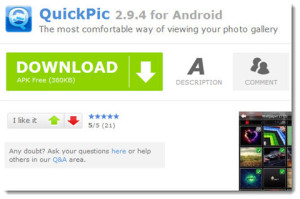
Passo 2 Definir papel de parede
Abra o QuickPic no seu Kindle Fire e escolha a imagem ou foto para definir como papel de parede. Se você ainda não encontrou um bom papel de parede, recomendamos que você dê uma olhada no site Sfondissimo.com, cheio de papéis de parede de alta qualidade, mesmo para dispositivos móveis. Para transferir qualquer papel de parede baixado para o Kindle Fire, você pode usar o MobileGO para Android, disponível para download neste site.
Selecione a imagem para definir como papel de parede e clique no canto superior direito da janela. Neste ponto, escolha "Definir como" no menu suspenso.
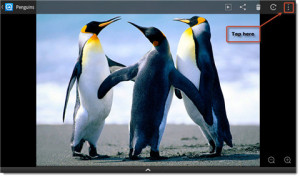
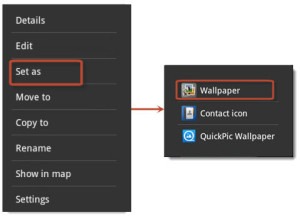
Em seguida, você também pode ampliar ou reduzir a imagem para que o plano de fundo se encaixe perfeitamente na tela do seu Kindle Fire. Por fim, clique em "salvar" e pronto!
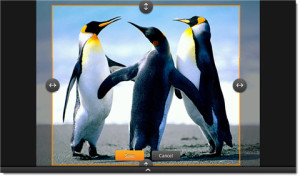
Até este ponto, você não notará nada diferente da operação normal. Se você bloquear a tela ( não faça isso agora! ) como você fez antes e deseja ver o novo papel de parede, notará que o novo papel de parede personalizado ainda não aparece. O papel de parede padrão chato e original ainda aparecerá!
Isso ocorre porque o sistema define o papel de parede original como um novo papel de parede toda vez que a tela é bloqueada. Portanto, precisamos revogar a autorização do sistema de "gravação" para que seja impossível alterar todos os dados novamente.
Lembre-se de não bloquear a tela antes do passo 3!
Etapa 3 Revogar permissões
Abra o ES File Explore (outro aplicativo legal que você precisa instalar no Kindle Fire para gerenciar melhor os dados) e acesse esta pasta: /data/data/com.android.settings/files/. Você encontrará um arquivo chamado “wallpaper”. Selecione-o e escolha “Mais” - “Propriedades”.
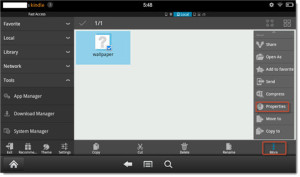
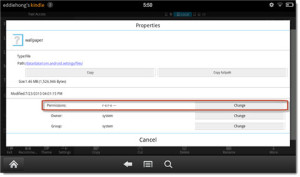
Clique em “Permissão” e depois em “alterar”. Remova a permissão agora "escrever"E"Proprietário"E"Gestão”E clique em OK para confirmar.
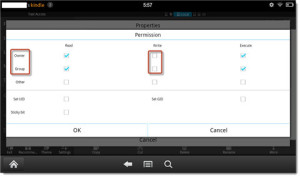
Agora o sistema não poderá mais alterar os dados do seu papel de parede! Bloqueie sua tela e ligue o Kindle Fire novamente e você poderá admirar seu novo papel de parede!
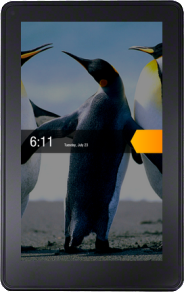
Se no futuro você quiser alterar o plano de fundo novamente, terá que repetir o procedimento no ponto 3 e conceder permissões de gravação aos usuários "Proprietário"E"Gestão".
1.612


























